如何在idea中配置能运行mysqlhtmlphpjsTool Windows 没有DatabaseDatabase Tools and SQL在Plugins是灰色下不了选择Build Execution Deployment Database也没有
要在IntelliJ IDEA中配置能运行MySQL、HTML、PHP和JS,你需要安装适当的插件和配置相关设置。以下是一些步骤:
-
安装插件:
- 打开IntelliJ IDEA,点击“File”菜单,选择“Settings”(Windows)或“Preferences”(Mac)。
- 在弹出的窗口中,选择“Plugins”选项。
- 在搜索框中输入“Database Tools and SQL”,然后点击“Browse repositories”按钮。
- 在搜索结果中找到“Database Tools and SQL”插件,点击“Install”按钮进行安装。
- 安装完成后,重启IntelliJ IDEA。
-
配置数据库:
- 点击“View”菜单,选择“Tool Windows”。
- 确保“Database”选项在列表中可见。如果没有出现“Database”选项,请继续下一步。
- 点击“File”菜单,选择“Settings”(Windows)或“Preferences”(Mac)。
- 在弹出的窗口中,选择“Build, Execution, Deployment”选项,然后选择“Database”子选项。
- 在右侧窗格中,点击“+”按钮,选择“Data Source”。
- 在弹出的窗口中,选择“MySQL”(或其他你想要使用的数据库类型),然后填写相关信息,如主机、端口、用户名、密码等。
- 点击“Test Connection”按钮,确保连接成功。
- 点击“OK”按钮保存设置。
-
配置HTML、PHP和JS:
- 点击“File”菜单,选择“Settings”(Windows)或“Preferences”(Mac)。
- 在弹出的窗口中,选择“Languages & Frameworks”选项。
- 在右侧窗格中,选择“JavaScript”(或其他你想要配置的语言)。
- 根据需要配置相关设置,如语言版本、代码风格等。
- 点击“OK”按钮保存设置。
现在你应该能在IntelliJ IDEA中看到“Database”选项,并能够运行MySQL、HTML、PHP和JS代码了
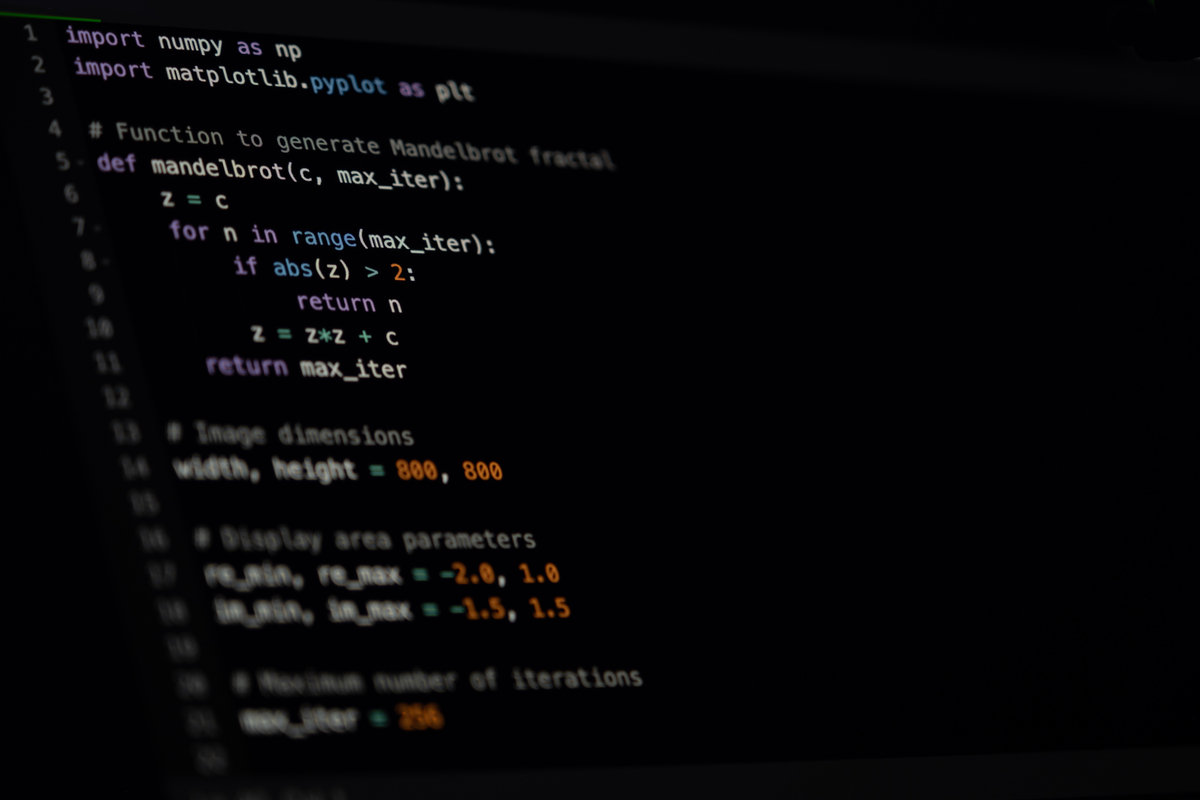
原文地址: https://www.cveoy.top/t/topic/hy8k 著作权归作者所有。请勿转载和采集!